- Mendapatkan keseimbangan yang tepat dari berbagai komponen frekuensi pengaturan audio Anda sangat penting untuk mendapatkan pengalaman suara yang baik.
- Banyak pengguna bertanya-tanya bagaimana cara mengatur equalizer mereka dan dalam artikel ini, kami akan menunjukkan kepada Anda beberapa cara mudah untuk melakukan hal itu.
- Pastikan untuk mengunjungi kamiBagian cara jika Anda ingin membaca panduan lebih mendalam.
- Jangan lupa bookmark kamiPusat Audio & Suarajuga dan nikmati pengalaman audio terbaik.
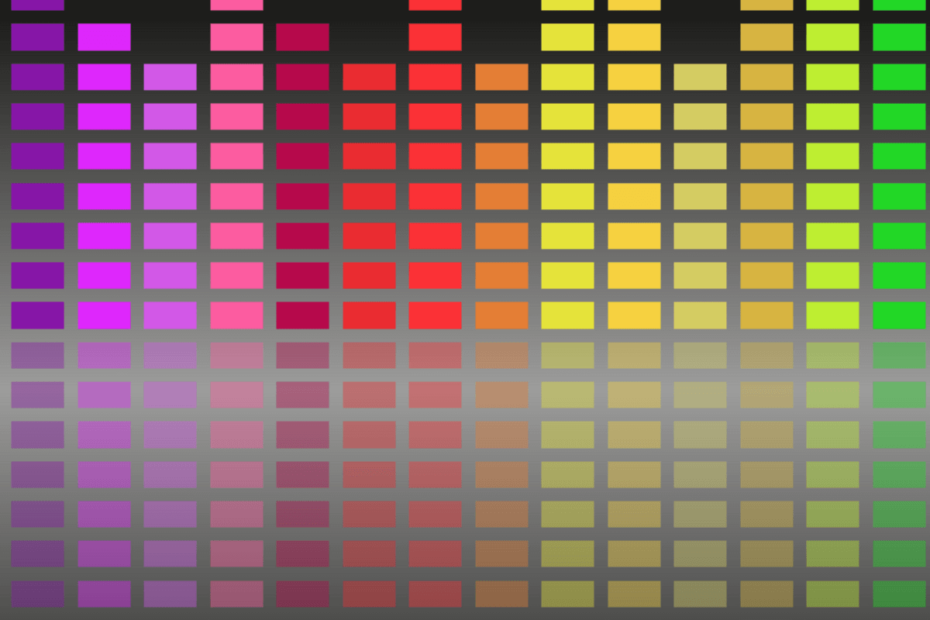
Perangkat lunak ini akan menjaga driver Anda tetap aktif dan berjalan, sehingga menjaga Anda tetap aman dari kesalahan umum komputer dan kegagalan perangkat keras. Periksa semua driver Anda sekarang dalam 3 langkah mudah:
- Unduh DriverFix (file unduhan terverifikasi).
- Klik Mulai Pindai untuk menemukan semua driver yang bermasalah.
- Klik Perbarui Driver untuk mendapatkan versi baru dan menghindari kegagalan fungsi sistem.
- DriverFix telah diunduh oleh 0 pembaca bulan ini.
Menonton film atau memutar musik di Windows 1o perangkat bisa menjadi pengalaman hebat dengan pengaturan suara yang tepat. Dan jika Anda seorang audiophile yang memiliki keseimbangan yang tepat suara di perangkat Anda sangat penting.
Dengan menyesuaikan rentang frekuensi sinyal tersebut dengan meningkatkan atau memotong mereka sampai Anda puas dengan kualitas suara, Anda dapat menciptakan pengalaman suara yang Anda cari.
Ini adalah sesuatu yang dapat Anda lakukan secara manual atau otomatis. Meskipun Windows 10 memiliki integrasi equalizer tidak ada banyak ruang dan kebebasan untuk membuat pengaturan suara tingkat lanjut.
Namun, ada opsi lain, yang menyiratkan pemasangan equalizer pada perangkat Anda dari mana Anda dapat menyesuaikan frekuensi suara sesuai keinginan.
Jangan khawatir, kami membantu Anda dalam kedua kasus tersebut.
Pada artikel ini, kami akan mengeksplorasi dengan tepat bagaimana Anda dapat menyesuaikan pengaturan equalizer Anda hanya dalam beberapa langkah mudah, jadi teruslah membaca.
Bagaimana saya bisa mengatur equalizer untuk suara terbaik di Windows 10?
1. Gunakan equalizer suara yang kompatibel

Sebelum masuk lebih dalam ke subjek, langkah pertama dan terpenting adalah memastikan Anda memilih equalizer suara terbaik untuk perangkat Anda.
Ada banyak pilihan di luar sana, dan setelah melakukan beberapa tes, kami ingin merekomendasikan penggunaan Mekar 3D.
Menggunakan ini perangkat lunak itu sangat sederhana. Setelah Anda menginstalnya di perangkat Anda dan pilih perangkat tambahan favorit Anda, itu siap untuk pergi. Ini dapat digunakan dengan headphone, pemutar, atau aplikasi streaming media apa pun yang Anda inginkan.
Melalui equalizer yang tergabung, Anda dapat mengubah pengaturan suara, jika perlu.
Selain itu, Bloom 3D hadir dengan pemutar Musik terintegrasi sehingga pengaturan mekar akan berlaku bahkan saat mendengarkan musik favorit Anda.
Opsi penguat suara akan memungkinkan Anda untuk menaikkan volume perangkat Anda dengan menaikkannya beberapa takik tetapi tanpa membuat distorsi apa pun yang akan mengungkapkan beberapa detail luar biasa yang tidak akan Anda dengar jika tidak.
Jika Anda menyukai bermain game, maka teknologi suara 3D akan benar-benar membuat perbedaan dalam cara Anda menikmati keseluruhan permainan.
Selain itu, hal menakjubkan lainnya tentang equalizer ini adalah akses gratis ke lebih dari 20k Stasiun Radio Internet Lokal dan Internasional di 120 negara.
Ini dia beberapa nya fitur utama:
- Efek audio yang luar biasa untuk meningkatkan pengalaman suara.
- Suasana suara surround yang realistis.
- Teknologi suara 3D yang inovatif.
- Algoritma yang menarik.
- Opsi penyaringan kebisingan.
- Penguat volume yang aman.

Boom 3D
Audio 3D yang menakjubkan dengan efek surround yang akan mengubah suara Anda mendekati kesempurnaan. Coba sekarang!
Kunjungi situs web
2. Perbarui driver suara Anda

- Klik kanan pada ikon suara dan pilihpemutaran pilihan.
-
Selanjutnya, pilih itu perangkat speaker atau headset default yang Anda gunakan untuk PC Anda.
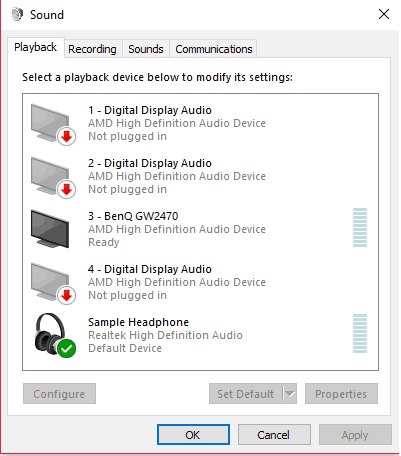
-
Klik dua kali ikon default dan klik pada Properti.

- Klik pada ubah opsi pengaturan di tab umum.

- Pergi keSopir tab dan klikdi perbarui driver.
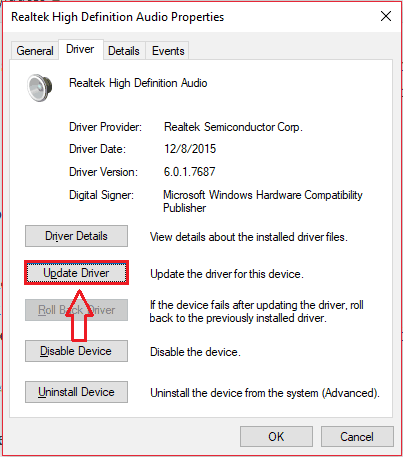
Catatan: Ini adalah equalizer Windows 10 default. Jika karena alasan tertentu Anda tidak memiliki equalizer ini, maka Anda dapat dengan mudah unduh Driver Realtek HDdari internet dan gunakan equalizer-nya.
Perbarui driver secara otomatis

Memperbarui driver secara manual sangat bagus tetapi jika Anda mencari cara yang lebih aman dan lebih mudah untuk melakukannya, maka gunakan perangkat lunak khusus seperti Perbaikan Driver adalah cara untuk pergi.
Yang perlu Anda lakukan untuk memulai adalah koneksi Internet yang stabil dan Anda akan menginstal semua driver terbaru di PC Anda dalam waktu singkat.

Tidak hanya itu, DriverFix juga akan memperbaiki jika ada yang rusak atau hilang pengemudi dari perangkat Anda dengan menggunakan perpustakaan built-in khusus, yang terus diperbarui.
Keuntungan besar lainnya menggunakan alat semacam itu adalah alat ini secara otomatis menemukan versi yang benar-benar kompatibel dan berfungsi di sistem Anda.
Anda dapat yakin bahwa Anda akan mendapatkan versi driver terbaru karena perpustakaan ini diperbarui setiap kali versi driver baru dirilis.
DriverFix portabel dan sangat mudah digunakan. Setelah diinstal, Anda hanya perlu menunggu pemindaian dimulai dan selesai. Setelah itu, perangkat lunak akan secara otomatis memperbarui driver Anda.

Perbaikan Driver
Perbarui semua driver audio Anda dan hindari masalah suara di perangkat Anda dengan alat serbaguna ini!
Kunjungi situs web
3. Aktifkan equalizer suara

- Pergi ke Pengaturan dan pilih Perangkat.
- Selanjutnya, pergi ke Bluetooth dan perangkat lainnya.
- Pilih Pengaturan terkait dan pilih Pengaturan suara.
- Klik pada Tab peningkatan dan centang kotak di sebelah Ekualiser.
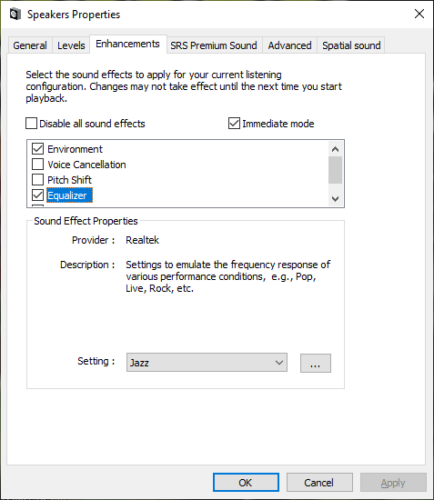
- Dalam Pengaturan kotak, pilih pengaturan suara yang ingin Anda aktifkan.
- Klik OK untuk menyimpan pengaturan.
Ini dia, ini adalah bagaimana Anda dapat mengaktifkan dan mengatur equalizer Anda untuk pengalaman suara yang lebih baik. Anda dapat melakukan ini secara manual atau cukup menginstal alat khusus yang akan melakukan hal itu untuk Anda.
Kami berharap dengan mengikuti beberapa langkah ini, Anda dapat meningkatkan kualitas pengalaman audio Anda secara signifikan.
Jika Anda memiliki pertanyaan atau saran tambahan, beri tahu kami di bagian komentar di bawah.


